Come cambiare tono con l’intelligenza artificiale in SwiftKey Keyboard

Cosa sapere
- Installa, configura SwiftKey come tastiera principale e accedi al tuo account Microsoft per iniziare.
- Tocca il campo di testo di un’app per visualizzare la tastiera Swiftkey, quindi tocca il logo Bing > Testo > digita il testo > tocca la freccia destra > scegli un nuovo tono di voce.
- SwiftKey ti consente di scegliere tra sei toni diversi: Professionale, Casual, Gentile, Divertente, Post social e Spiritoso.
L’intelligenza artificiale è ora nella parola chiave del tuo smartphone! A partire da SwiftKey di Microsoft, che ha recentemente acquisito alcune funzionalità basate sull’intelligenza artificiale, otterrai le funzionalità dell’intelligenza artificiale direttamente dalla tua tastiera, come adesivi AI, obiettivi della fotocamera e creazione di immagini. Oltre a tutto ciò, include anche un’elegante opzione di ricostruzione delle frasi che modifica il “tono” del testo per farlo apparire più professionale, informale, educato, divertente, ecc., uno per ogni tipo di conversazione.
Vediamo come funziona questa funzione “Tono” AI di Bing sulla tastiera SwiftKey e come implementarla nei tuoi messaggi di testo quotidiani.
Come cambiare il tono del testo con la tastiera SwiftKey utilizzando Bing AI
Le ultime funzionalità della tastiera SwiftKey basata sull’intelligenza artificiale sono disponibili sia per dispositivi iOS che Android . Per utilizzare queste funzionalità AI, ti consigliamo di accedere al tuo account Microsoft durante la configurazione di SwiftKey.
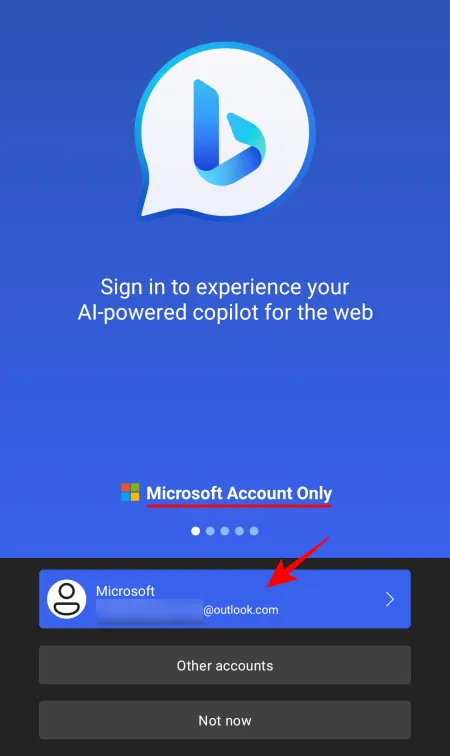
Quindi segui i passaggi indicati di seguito per modificare il tono dei tuoi testi con la tastiera Swiftkey stessa.
Passaggio 1: digita il testo del tono in SwiftKey
Apri un’app e tocca il campo di testo per visualizzare la tastiera. Quindi tocca il logo Bing verso l’angolo in alto a sinistra.
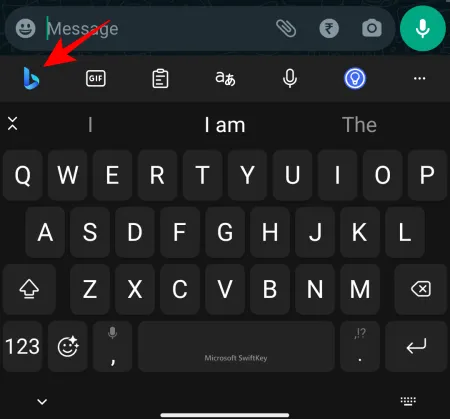
Tocca la scheda Tono per passare ad essa.
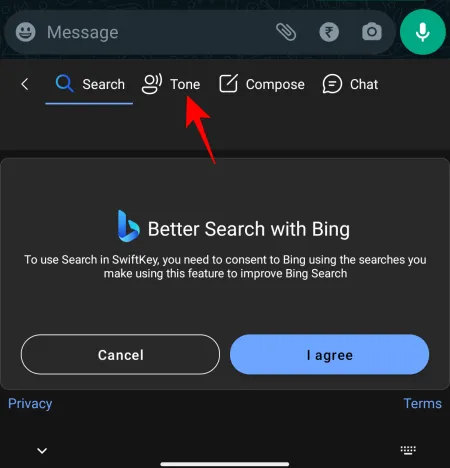
Seleziona Accetto per continuare.
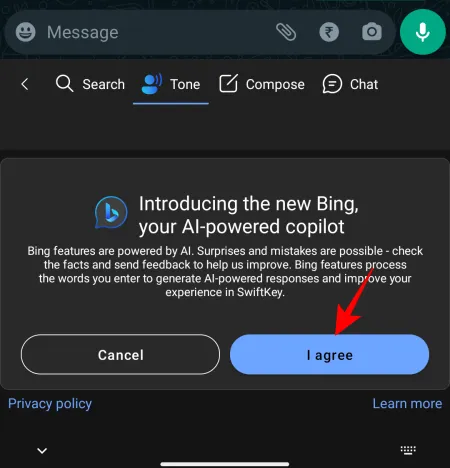
Successivamente, nel campo “Riscrivi testo tono”, digita il punto principale della frase.
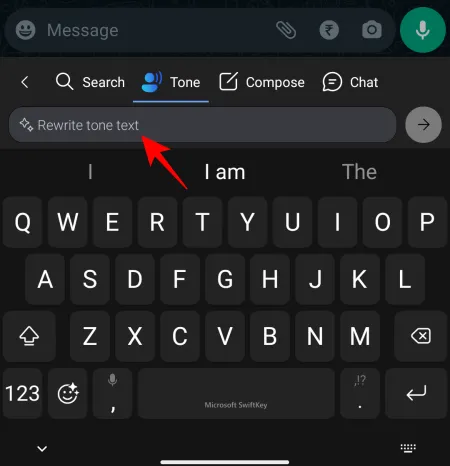
Non preoccuparti di farlo bene. Basta scriverlo. Bing AI si occuperà del tono in seguito.
Una volta digitato, tocca la freccia destra accanto ad essa.
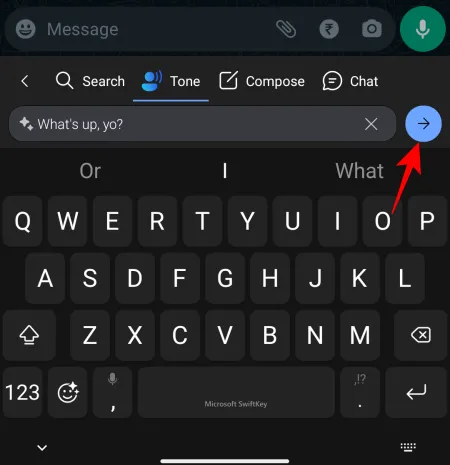
Attendi che l’intelligenza artificiale analizzi il tuo testo.
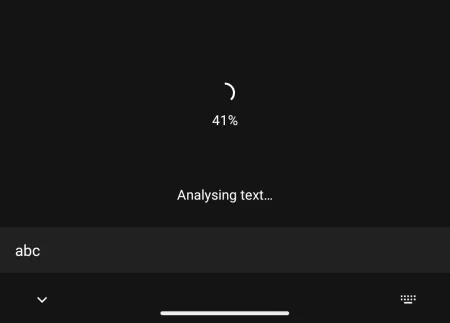
Passaggio 2: scegli un nuovo tono
Una volta analizzato il testo, Bing AI suggerirà alcune modifiche per adattarlo al tono di voce che stai cercando di ottenere.
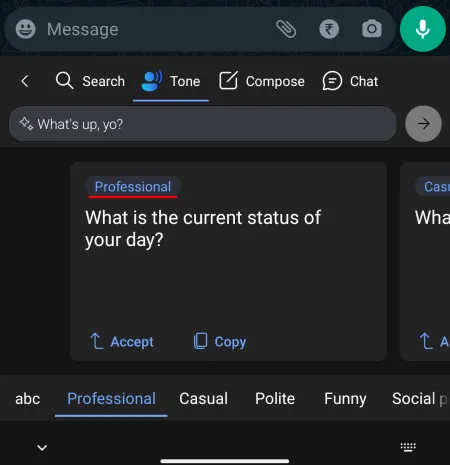
I diversi toni includono Professionale , Casuale , Educato , Divertente , Post sociale e Spiritoso . Ciascuno di questi toni offrirà un modo diverso di trasmettere lo stesso messaggio.
Scorri verso sinistra per vedere più toni.
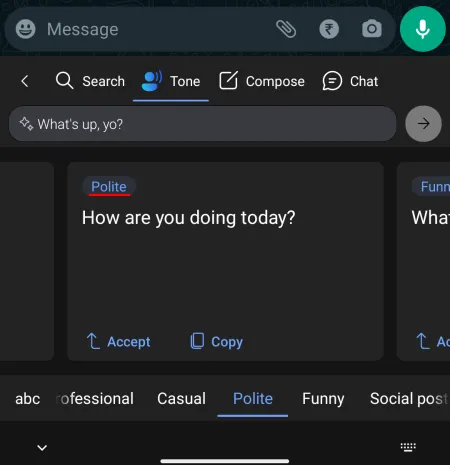
In alternativa, tocca le schede dei toni nella riga inferiore.
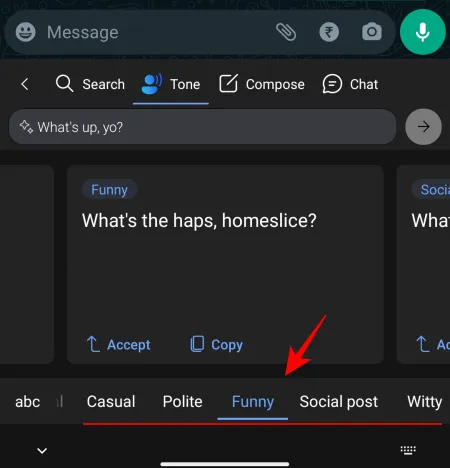
Per utilizzare un tono, toccare Accetta .
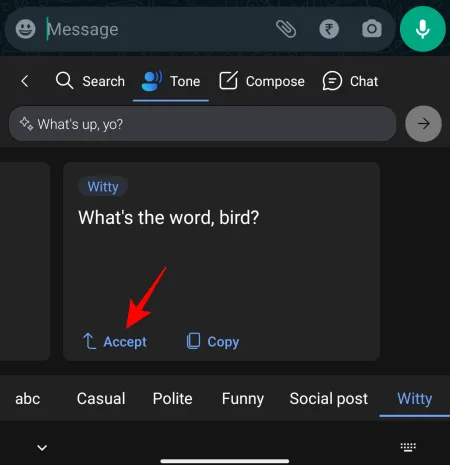
Il nuovo testo verrà inserito nel campo di testo.
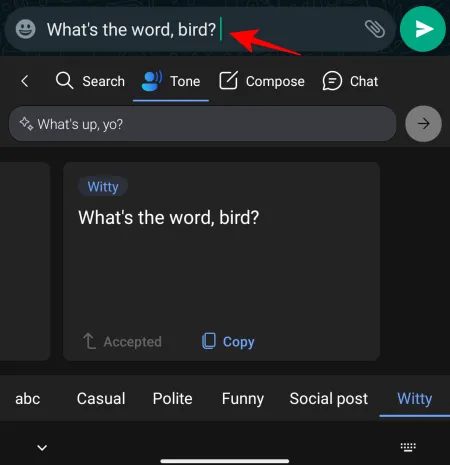
In alternativa, tocca Copia .
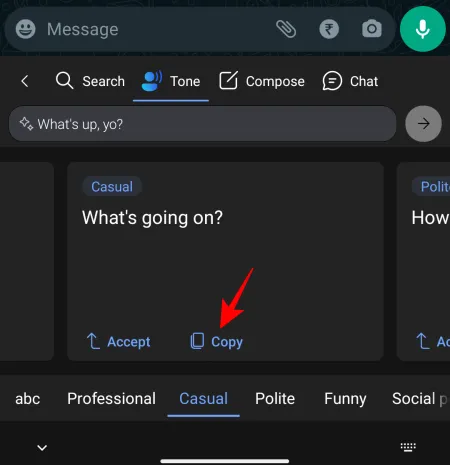
Una volta copiato negli appunti, incollalo dove preferisci.
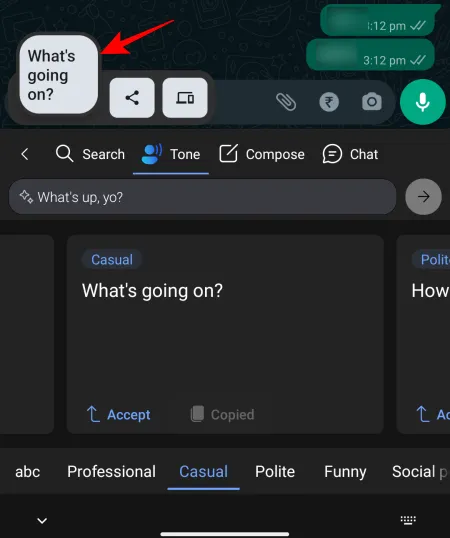
La nuova opzione “tono” può essere utilizzata per modificare il testo e la struttura della frase per adattarla a una varietà di tipi di conversazione.
Per i testi relativi al lavoro, il tono Professionale e Gentile è l’ideale. Per conversazioni amichevoli, Casual dovrebbe andare bene. Per rendere la tua frase divertente, usa il tono Divertente e il tono Spiritoso per essere ironico.
Il tono post social è particolarmente utile per digitare rapidamente didascalie per post sui social media, inclusi hashtag generati automaticamente in modo da non doverti scervellare per leggerli.
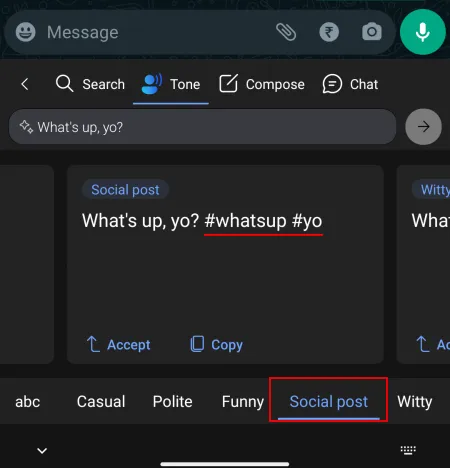
FAQ
Consideriamo alcune domande frequenti sulle funzionalità IA della tastiera SwiftKey.
Come posso ottenere l’intelligenza artificiale di Bing in SwiftKey?
Per ottenere le funzionalità AI di Bing in Swiftkey, scarica l’app e accedi al tuo account Microsoft con essa. Visualizza la tastiera SwiftKey e tocca il logo Bing per iniziare a utilizzare le funzionalità AI di Bing in SwiftKey.
Perché Bing AI non funziona in SwiftKey?
Se Bing AI non funziona con SwiftKey, molto probabilmente stai utilizzando una versione obsoleta dell’app o non hai effettuato l’accesso al tuo account Microsoft. Assicurati quindi di aggiornare l’app SwiftKey e di accedere.
Microsoft utilizzerà i miei testi SwiftKey per addestrare l’intelligenza artificiale di Bing?
Al momento della configurazione potrai scegliere se inviare o meno i tuoi dati a Microsoft per migliorare la tastiera. In alternativa, apri l’app SwiftKey, vai su Impostazioni > Privacy > disattiva Aiuta Microsoft a migliorare .
La serie di funzionalità AI aggiunte a SwiftKey continua a rendere un’app per tastiera già buona migliore e più rilevante in futuro. La funzione “tono” è perfettamente adatta per migliorare la tua comunicazione con le diverse parti e ottenere il loro favore. Ci auguriamo che questa guida ti abbia aiutato allo stesso modo. Fino alla prossima volta!



Lascia un commento